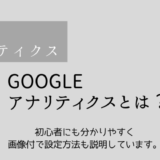この記事には広告を含む場合があります。
記事内で紹介する商品を購入することで、当サイトに売り上げの一部が還元されることがあります。
こんにちは、今回は直帰率についてです。
Googleアナリティクスの直帰率について、気になる記事を見つけたので、検証してみました。
直帰率が低すぎる場合は、設定間違いを疑ったほうがいい という情報です。
 おいどん
おいどん
 あいお
あいお
 あいお
あいお
直帰率とは?
まずは、直帰率とは何か簡単におさらいしておきます。
なんとなく、言葉からも読めて取れるかと思いますが、、、
直帰率・・・自サイトに訪問後、1ページだけみて帰ってしまった人の割合
※100人訪問、60人が1ページだけ見て帰ってしまった場合は、60÷100=0.6 60%が直帰率となります。
ただし、1ページしか見ずに帰った=悪いとは限りません。
欲しい情報が無かったから帰った場合とそのページで問題が解決したから帰った場合が考えらます。
 あいお
あいお
 おいどん
おいどん
Googleアナリティクス トラッキングID(UA-〇〇〇) 確認方法
 あいお
あいお
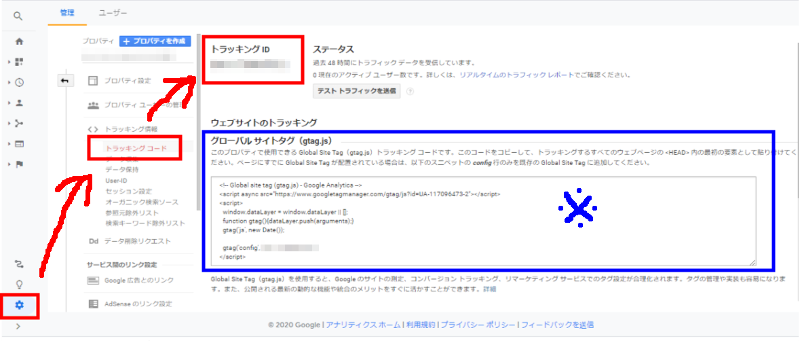
Googleアナリティクスログイン→管理→トラッキング情報→トラッキングコード→トラッキングID
※サイトが複数ある場合は、確認したいサイトを選択する。
このトラッキングID(UA-〇〇〇)もしくは、青枠のグローバルサイトタグをサイトに貼り付ける事で、Googleアナリティクスでデータ管理が出来るようになります。
ただし、間違って重複してしまうと今回のような直帰率が非常に低いという状態になるのです(-“-)
Googleアナリティクス 重複設定が考えられる場所
調べれば直ぐに出てくると思うのですが、アナリティクス設定は何通りかあるので下記の方法で重複して設定している可能があります。
- プラグインで設定している(例:All in One SEO)
- ワードプレステーマで設定している(例:SANGO/Simplicity2)
- header.php内にコードを直接入力している
自分の環境で調べられる範囲になりますが、少し紹介します。
心当たりのある方は調べてみて下さいね。
SANGOのテーマの場合
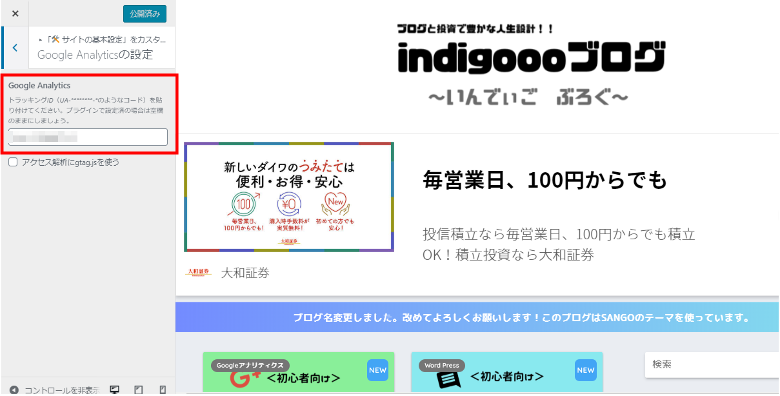
外観→カスタマイズ→サイトの基本設定→GoogleAnalyticsの設定
SANGOはここにトラッキングIDを入力するだけで設定完了なんですね。なんて簡単♪
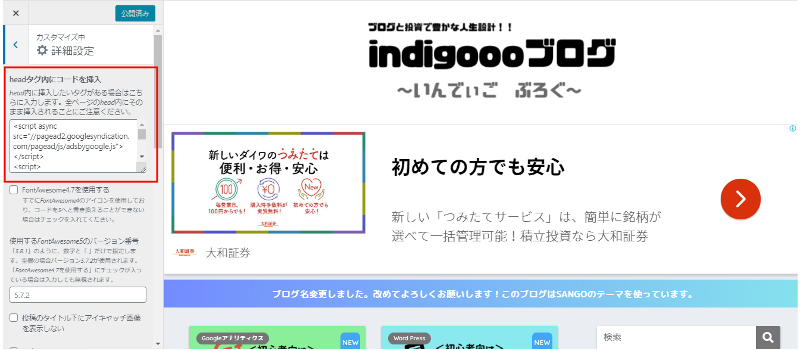
外観→カスタマイズ→詳細設定→headタグ内にコードを挿入
headタグ内に挿入するコード専用スペースもあり!
グローバルサイトタグがここに入っていたら、要チェックです!
 あいお
あいお
header.php内の場合
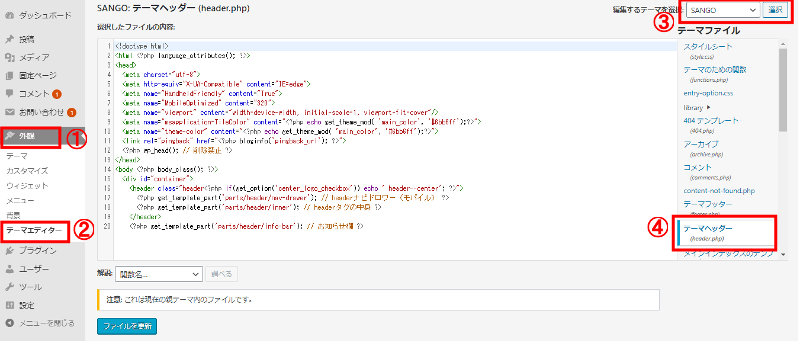
外観→テーマエディター→テーマを変更→テーマヘッダー
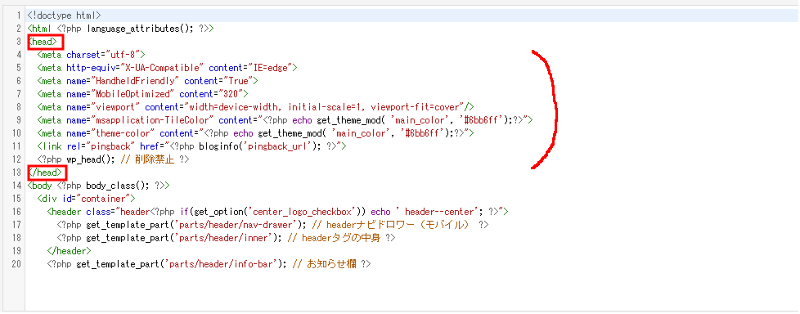
<head>~</head>の中にグローバルサイトタグ(トラッキングID確認する画面の青枠※の部分)があれば、設定済み。
 おいどん
おいどん
この方法で重複しているのが見つかれば、1つだけ残して他を削除すればOKです!
Googleアナリティクス 重複設定の確認方法
※上の方法でも探せない場合/現状を確認したい場合は、こちらを試してみてください。
 おいどん
おいどん
 あいお
あいお
Googleアナリティスク 重複設定の確認方法①【ソースから調べてみる】
 おいどん
おいどん

(自分の)サイトを開く→右クリック→ソースの表示
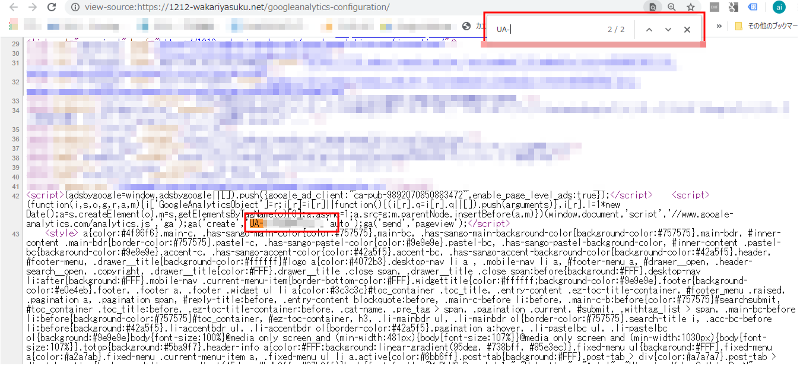
Ctrl+Fで検索枠が表示されるので、「UA-」と入力→Enterを押下。
見つかると画像の様に色が変わります。複数ある場合は、Enter押す事に変わります。
※UA-自分のIDで何個ヒットするか調べて見ましょう!UA-アルファベットもあるので注意!
 あいお
あいお
 あいお
あいお
結構前に調べたので、UA-で検索ヒットしたものをメモしていたかも…皆さんは、よーく確認してくださいね!
Googleアナリティスク 重複設定の確認方法②【Google Tag Assistantを使って調べる】
もう一つの調べ方は、Googleの機能の1つGoogle Tag Assistant(グーグルタグアシスタント)を使って調べる方法です。
これは、Googleのサービスなのでアカウントを作っている人なら無料で使えます。
ですが、拡張機能なので使えるようにサービスを追加する必要があります。
スマホの様にアプリをダウンロードするようなイメージですね!
追加方法が分からない方は下をクリック(‘ω’)ノ
拡張機能を追加するにはchromeウェブストアから行います。
※クリックして、飛んだページで設定してみて下さい。
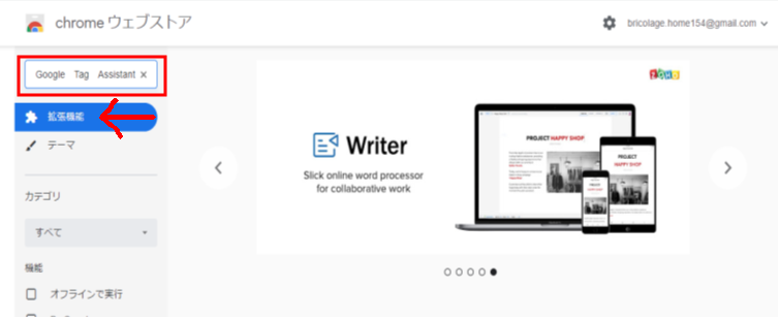
拡張機能を選択し、Google Tag Assistant で検索(Enter)します。
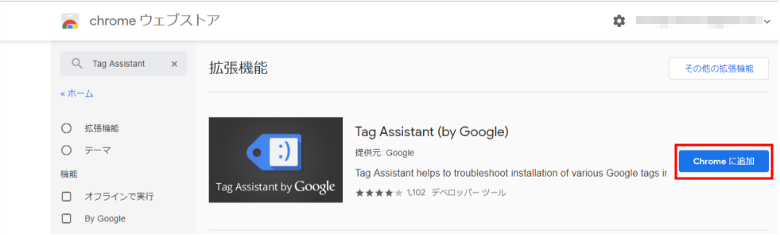
上記と同じ機能を選択、chromeに追加を押下。
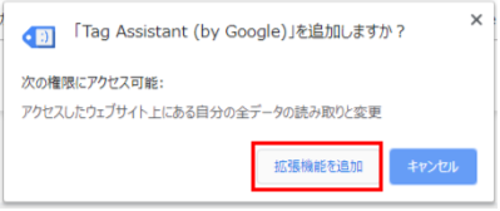
拡張機能を追加を押下。
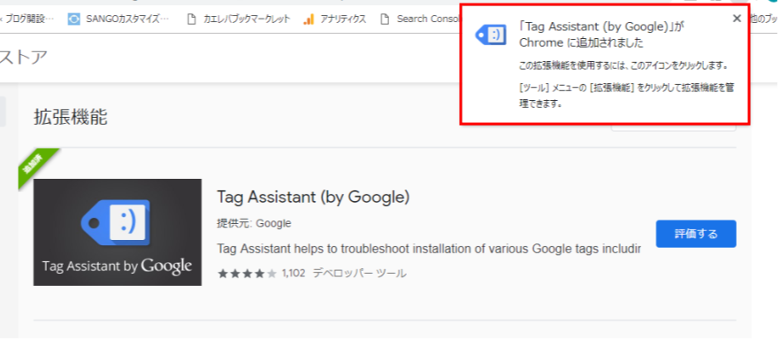
「追加されました」とメッセージが出ます。
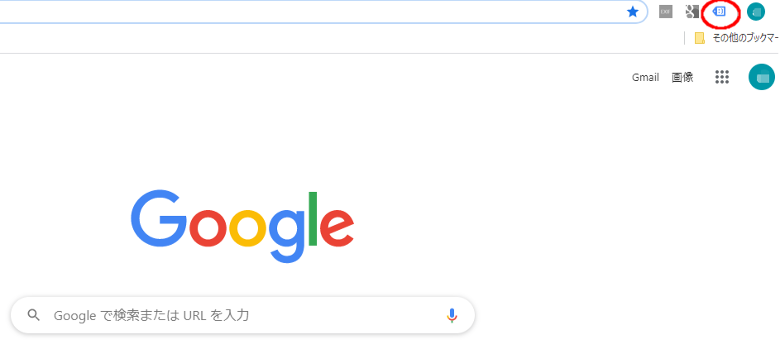
画面右上にGoogle Tag Assistantのアイコンが表示されてるはずです。
使う場合は、こちらを押して使います。
Google Tag Assistantは追加できましたか~?
では、いよいよ重複しているかcheckしたいと思います!
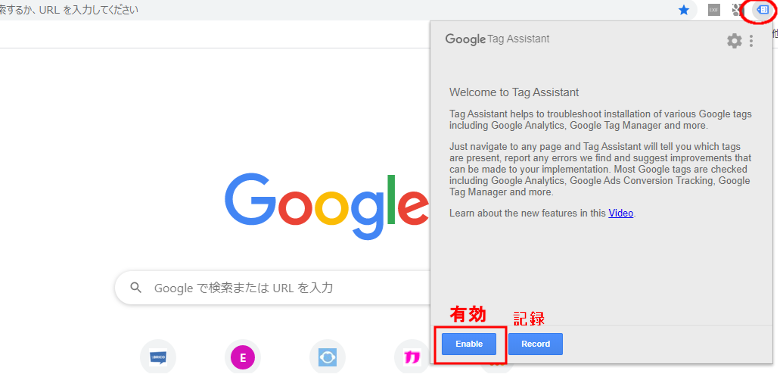
まずは調べたいページを表示し、Google Tag Assistantのアイコンを押下。
Enableボタンを押下し、有効にします。
有効にしたら、もう一度調べたいページを表示した状態でF5で再読み込みしてください。
(※macの方はcommand+R)
再読み込みをしたら、再度Google Tag Assistantのアイコンを押下。
すると結果が表示されます。
タグの色に注目してください。
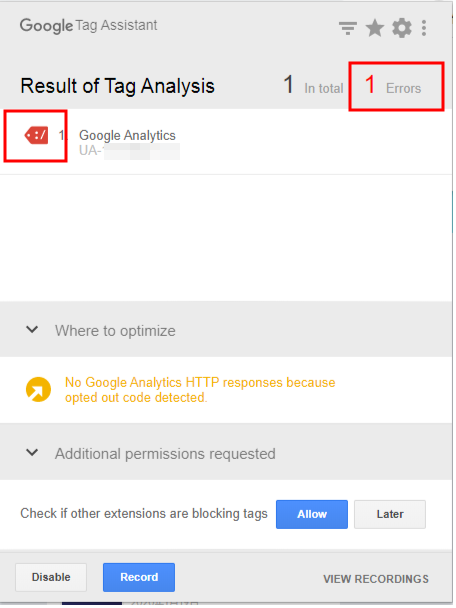
このサイトの結果(2020/5/23現在)
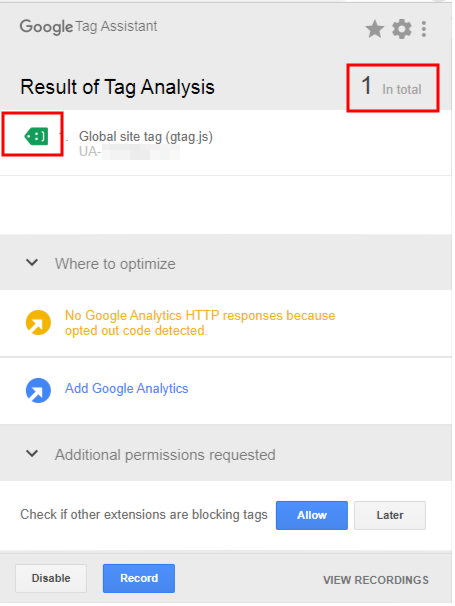
もうひとつのサイト(2020/5/23現在)
緑:異常なし
青:ほぼ問題はないが、改善の余地あり
黄:データに影響を与える可能性あり
赤:致命的なエラーあり
このサイトには致命的なエラーがあり、もうひとつのサイトは異常なしでした。
ただ、どちらにも黄色の分「No Google Analytics HTTP responses because opted out code detected.」という項目があります。
「Googleアナリティクスに自分のアクセスが反映されない」という意味です。
調べたら解決法は、Google Analyticsオプトアウトアドオンを停止するとの事。
 あいお
あいお
 おいどん
おいどん
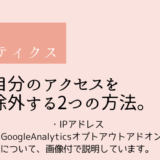 【初心者向け】Googleアナリティクスで自分のアクセスを除外する2つの方法 ~IPアドレス・Google Analytics オプトアウト アドオン~
【初心者向け】Googleアナリティクスで自分のアクセスを除外する2つの方法 ~IPアドレス・Google Analytics オプトアウト アドオン~
って事で、早速停止して試してみます。
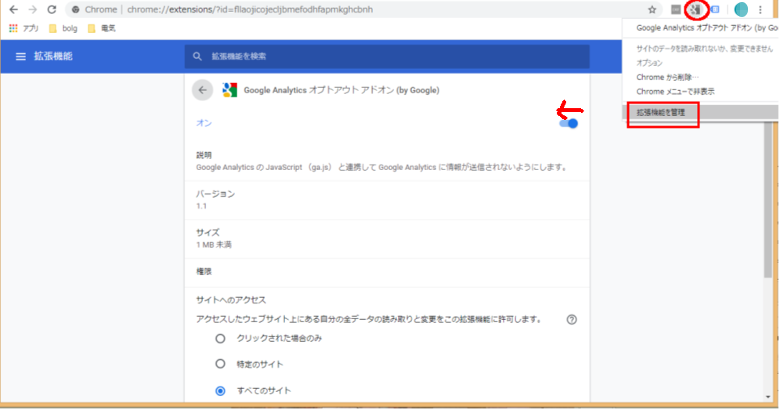
右上のgoogleAnalyticsオプトアウトアドオンのアイコンを押下→拡張機能を管理→OFF
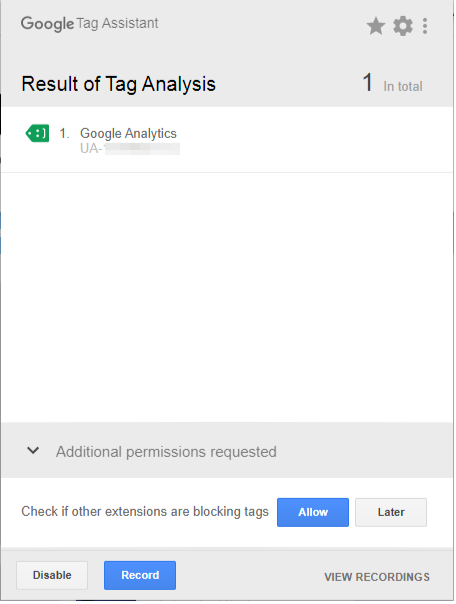
このサイト
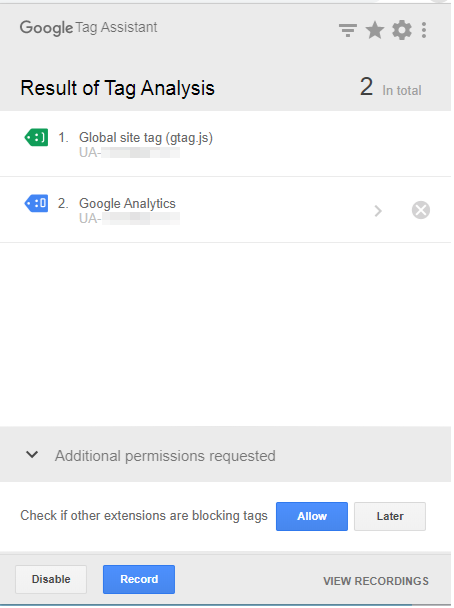
もう1つのサイト
どちらも見事に解消されました!!
でも謎も残りました。
2つのサイト共「Google Analyticsオプトアウトアドオン」が原因なのに、このサイトだけ赤タグのエラーなのはなんで??
しかも、この機能を停止したらアナリティクスに自分のアクセス数がプラスされるから正確な数値でなくなっちゃうんじゃ…??(=_=)ウーン
この件に関しては、もう少し調べたいと思います!
解決したらまた追記します。
以上、Googleアナリティクスの直帰率が0%の時に確認方法でした。
最後までありがとうございました!